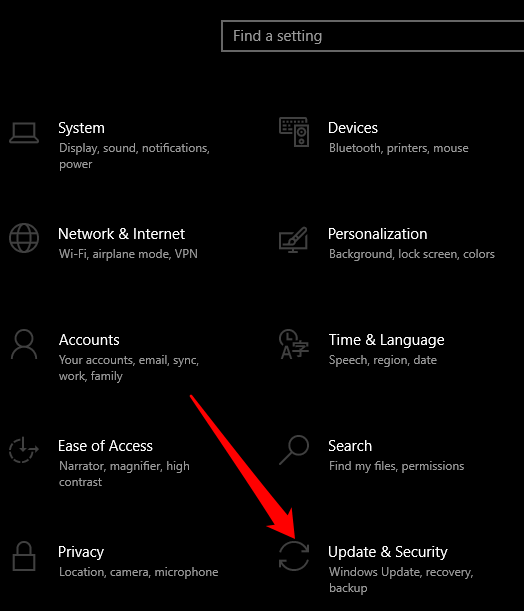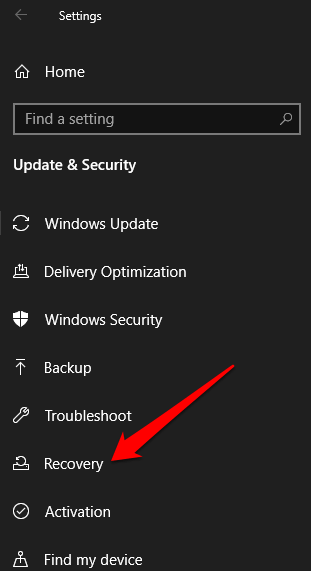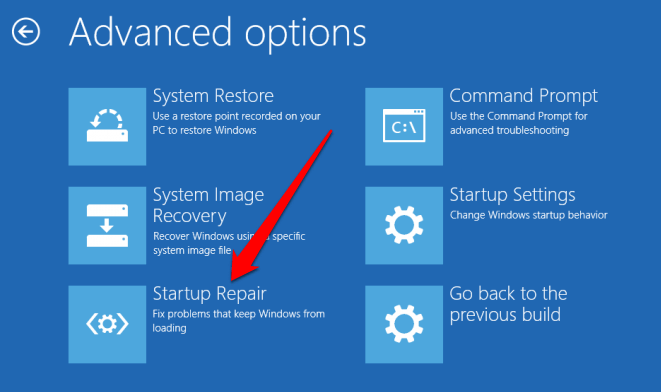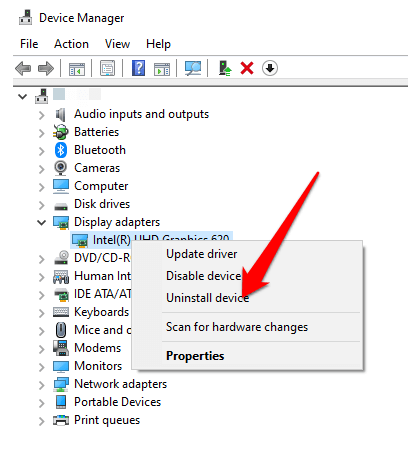当您正在执行一项重要任务时,或者您正在与朋友一起玩游戏或电影时,您想要获得的最后一件事就是计算机出现错误。更糟糕的是,如果错误后面跟随有死亡蓝屏 (BSOD)。
BSOD错误是Windows 10用户最大的烦恼之一,它们以不同的形式出现,例如时钟看门狗超时BSOD , 停止码内存管理BSOD 或video_TDR_failure。
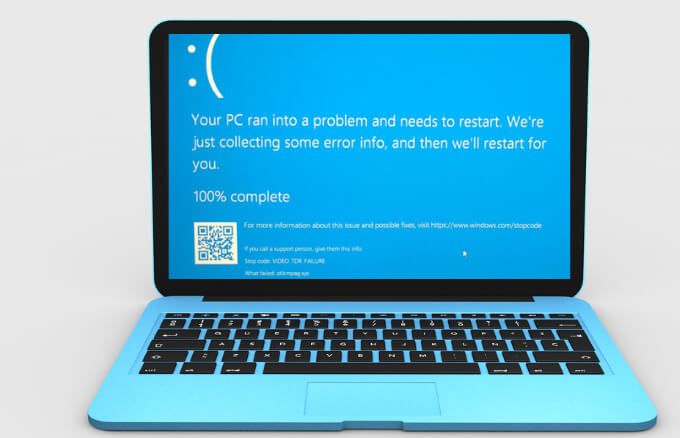
本指南介绍了如何修复Windows 10中的视频tdr失败错误。 / p>
什么是视频TDR故障?
当出现导致计算机关闭或意外重启的问题时,可能会发生大多数BSOD错误(停止错误) 。某些BSOD是您的计算机内存出现问题 ,硬盘驱动器,驱动程序或系统文件损坏的结果。
video_TDR_failure BSOD错误的显示方式与其他BSOD错误类似。 TDR(代表超时,检测和恢复)是Windows组件,因此当您收到video_TDR_failure BSOD时,您的图形或视频卡将停止响应,Windows也将停止解决该错误。
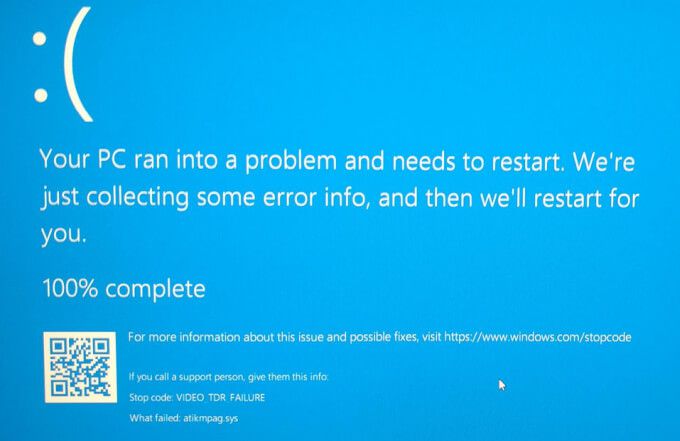
如果您尝试播放视频,然后崩溃,则可能会看到蓝屏,并显示一条消息,提示您的设备出现问题并需要重新启动。
In_content_1全部:[300x250] / dfp:[640x360]->根据您的图形卡,您可能会获得不同的错误名称。对于NVIDIA卡,您将看到nvlddmkm.sys,对于AMD或ATI卡,Intel卡显示为igdkmd64.sys,以及atkimpag.sys。
Windows 10中Video_TDR_Failure BSOD错误的原因
video_TDR_failure BSOD错误是由与Windows 10中的视频计划程序内部错误BSOD 类似的触发器引起的。具体来说,它出现在您更新驱动程序,升级操作系统甚至自动更新之后。
video_TDR_failure BSOD错误的一些主要触发因素包括:
不管错误的原因是什么,我们都会带您完成一些故障排除步骤,以解决问题并恢复您的任务。
如何在Windows 10中修复Video_TDR_Failure
过时或不兼容的驱动程序是在计算机上收到video_TDR_failure错误的最常见原因之一。
更新视频驱动程序
要解决此问题,请按照以下步骤更新显卡驱动程序。
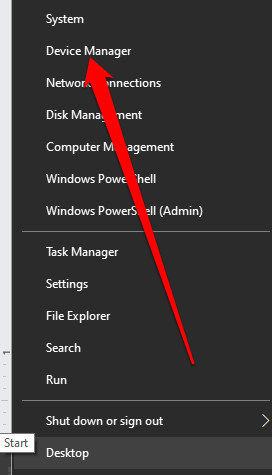
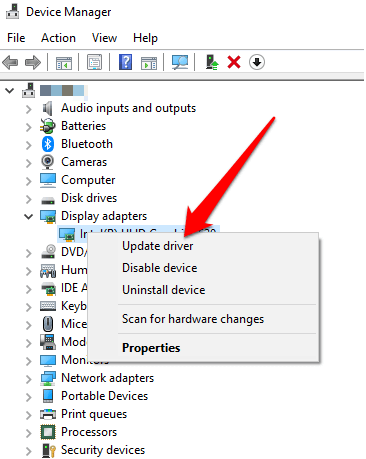
您的系统将搜索最多适当的视频驱动程序并自动安装。更新并安装后,重新启动计算机,然后查看BSOD错误是否仍然存在。
回滚旧视频驱动程序或更新
如果在此之后出现错误更新显卡驱动程序,可以回滚更新并重新安装驱动程序的先前版本。

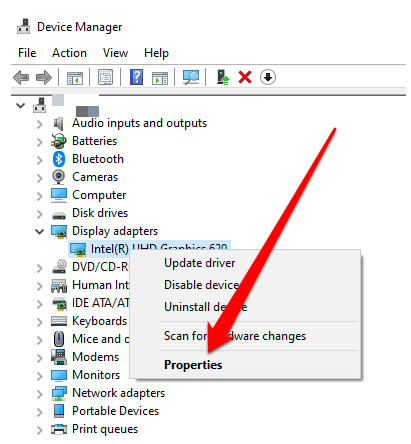
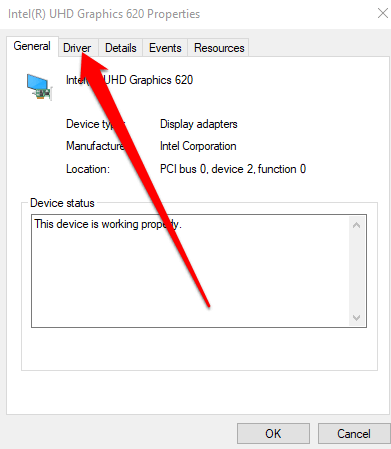

要返回旧版本的视频卡驱动程序,请执行这些步骤:
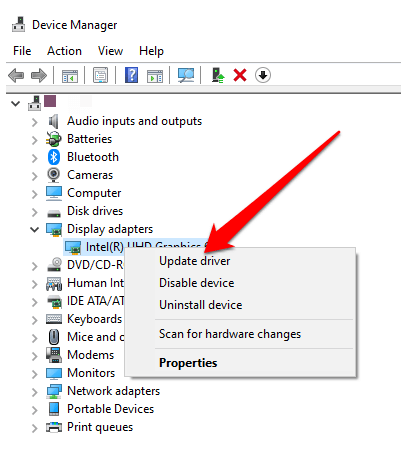

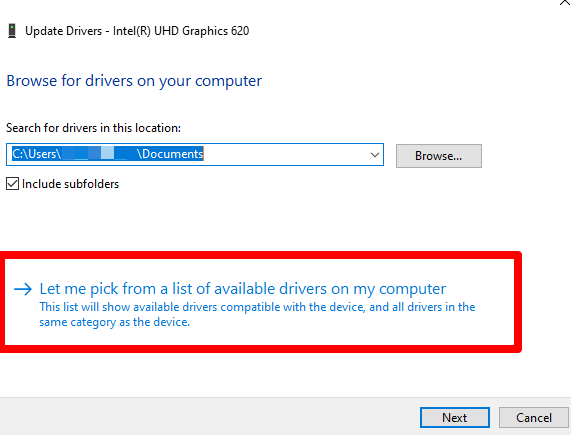
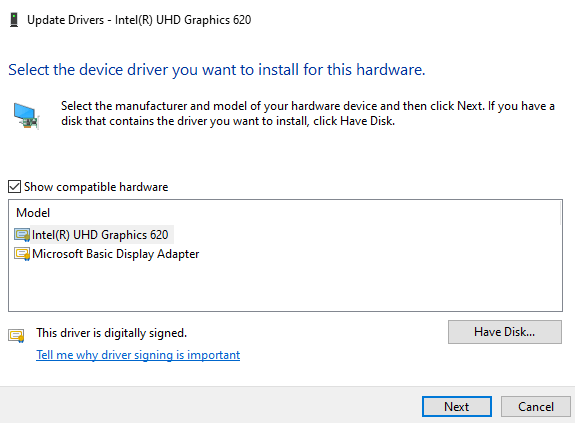
卸载并重新安装驱动程序
如果您尝试更新视频卡驱动程序而失败,请尝试卸载并重新安装它,看看它是否自动更新。如果没有,您可能必须在安全模式下重新安装驱动程序。
安全模式 是Windows 10中的一项功能,可让您以最低的系统要求启动计算机,从而可以解决并解决所遇到的任何问题。
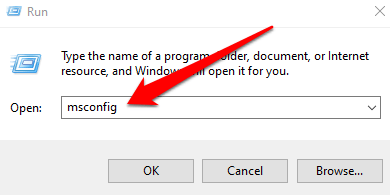
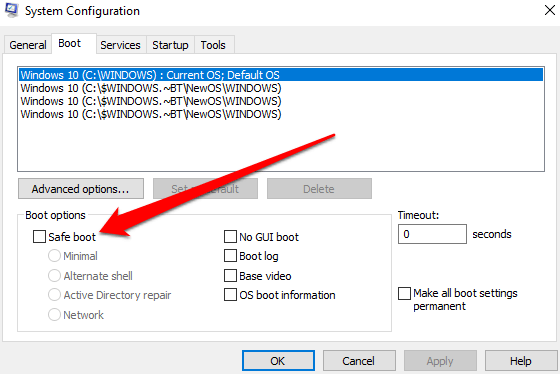
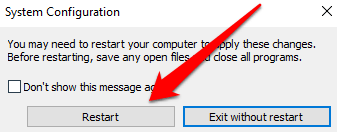
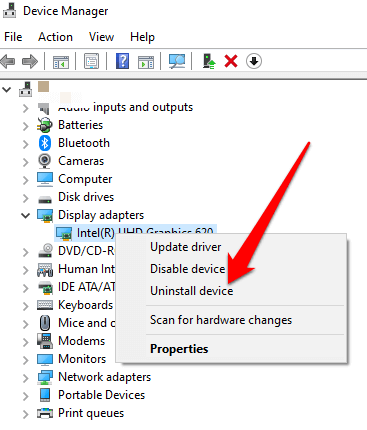
使用系统文件实用程序检查器修复系统文件
损坏的系统文件也会触发计算机上的video_TDR_failure错误。
解决此问题的最佳方法是使用Windows 10计算机内置的系统文件实用程序检查器扫描和修复这些文件。此工具检查对您的PC至关重要的系统文件,并自动用工作文件替换损坏的文件。
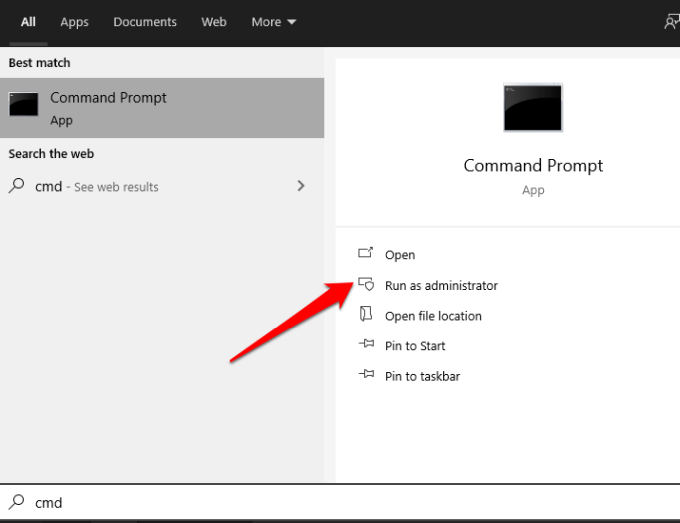

SFC扫描将检查并替换所有损坏的文件在您计算机的系统中。完成后,重新启动PC并检查问题是否仍然存在。
执行启动修复
如果video_TDR_failure错误仍然存在,则可能是启动程序无法完全加载。执行启动修复将解决问题的根源。